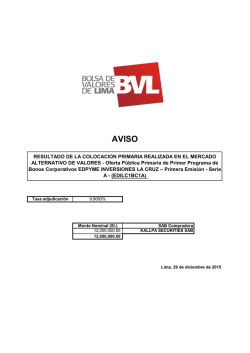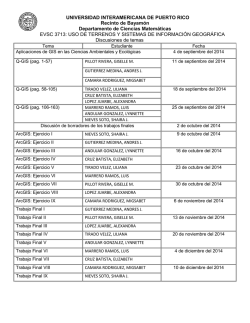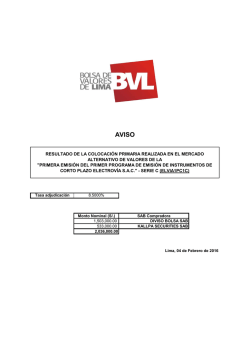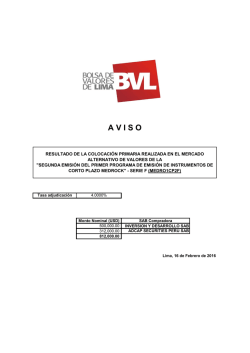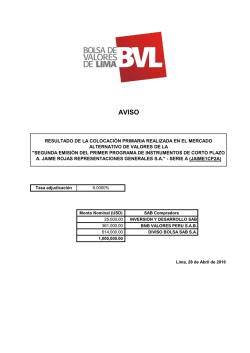Descargar aquí - Colombia Compra Eficiente
Guía para comprar en la Tienda Virtual del Estado Colombiano a través del Instrumento de Agregación de Demanda de Productos y Servicios ArcGIS Tabla de Contenido I. Información del Instrumento de Agregación de Demanda ............................................................. 2 II. Registro de usuario/Ingreso a la Tienda Virtual del Estado Colombiano ...................................... 4 III. Productos y Servicios ArcGIS para compra por Catálogo .............................................................. 5 1. 2. Simulador de Servicios ArcGIS por Catálogo ................................................................................... 6 Creación de solicitud de compra ....................................................................................................... 9 IV. Solicitud de cotización ArcGIS......................................................................................................... 11 1. 2. 3. 4. 5. V. Creación evento de solicitud de cotización ..................................................................................... 11 Mensajes ......................................................................................................................................... 14 Editar un evento de cotización ........................................................................................................ 15 Finalizar evento de cotización ......................................................................................................... 18 Selección del Proveedor Esri Colombia .......................................................................................... 18 Solicitud de compra .......................................................................................................................... 19 1. 2. 3. 4. 5. 6. 7. 8. 9. 10. Dirección de entrega de factura ...................................................................................................... 20 Archivos anexos .............................................................................................................................. 20 Estudios y documentos previos ....................................................................................................... 21 Fecha de vencimiento ..................................................................................................................... 21 Datos del Supervisor de la Orden de Compra ................................................................................ 21 Gravámenes adicionales ................................................................................................................. 21 Especificaciones adicionales de entrega ........................................................................................ 22 Artículos del carro ............................................................................................................................ 22 Presupuesto que soporta la compra: .............................................................................................. 23 Envió para aprobación de la solicitud de compra............................................................................ 25 VI. Orden de Compra .............................................................................................................................. 25 1. 2. 3. 4. 5. 6. Aprobación solicitud de compra ...................................................................................................... 25 Rechazo de la Orden de Compra .................................................................................................... 26 Verificación CDP/VF y envío de la Orden de Compra .................................................................... 26 Consultar la Orden de Compra........................................................................................................ 27 Registro presupuestal ...................................................................................................................... 29 Publicidad de Órdenes de Compra ................................................................................................. 29 VII. Facturación y Pago ............................................................................................................................ 30 VIII. Publicación de documentos adicionales en las Órdenes de Compra ......................................... 31 IX. Modificaciones o aclaraciones de la Orden de Compra ................................................................ 31 X. Reporte de Posibles Incumplimientos en las Órdenes de Compra.............................................. 32 1 de 32 I. Información del Instrumento de Agregación de Demanda La presente guía busca ayudar a las Entidades Estatales en el Proceso de Contratación de los Productos y Servicios ArcGIS al amparo del Instrumento de Agregación de Demanda de la Tienda Virtual del Estado Colombiano. La Entidad Compradora interesada en contratar los Productos y Servicios ArcGIS al amparo del Instrumento de Agregación de Demanda debe leer con cuidado los Documentos del Proceso. La Entidad Compradora debe entender que está frente a un Proceso de Contratación y es responsable de sus actuaciones por lo cual debe leer con detenimiento los Documentos del Proceso y los manuales y guías sobre el particular. Las Entidades Compradoras deben tener en cuenta en el momento de colocar la Orden de Compra o de hacer la solicitud de cotización la fecha de actualización de precios del Catálogo a la que hace referencia la sección III.I de los estudios y documentos previos del proceso. Información general del Instrumento de Agregación de Demanda (i) Número de Proceso: CCE-288-AG-2015, Instrumento de Agregación de Demanda para los Productos y Servicios ArcGIS. Ver Instrumento de Agregación de Demanda (ii) Vigencia del Instrumento de Agregación de Demanda: El Instrumento de Agregación de Demanda estará vigente por cuatro (4) años, contados a partir del 20 de octubre de 2015, término prorrogable por un (1) año. (iii) Vigencia máxima de las Órdenes de Compra: La vigencia de la orden de compra dependerá del tiempo establecido para cada uno de los servicios que la Entidad vaya a solicitar, cabe aclarar que una Entidad no podrá colocar una orden de compra después de la fecha de vencimiento del Instrumento de Agregación de Demanda (iv) Alcance: El objeto del Instrumento de Agregación de Demanda es establecer: (a) las condiciones para la adquisición y prestación de los Productos y Servicios ArcGIS al amparo del Instrumento de Agregación de Demanda; (b) las condiciones en las cuales las Entidades Compradoras se vinculan al Instrumento de Agregación de Demanda; y (c) las condiciones del pago de los Productos y Servicios ArcGIS por parte de las Entidades Compradoras. (v) Productos y Servicios ArcGIS ofrecidos: El Instrumento de Agregación de Demanda cubre los Productos y Servicios ArcGIS en cuatro (4) categorías (i) licencias; (ii) SaaS; (iii) ELA; y (iv) Servicios ArcGIS en los términos descritos en la sección III.2.A de los estudios y documentos previos y los Productos y Servicios ArcGIS de educación descritos en la sección II.2.B de los estudios y documentos previos. Categoría licencias La categoría licencias incluye todos los Productos ArcGIS correspondientes a ArcGIS for Desktop, ArcGIS for Server, y ArcGIS Mobile. Categoría SaaS La categoría SaaS incluye las licencias de ArcGIS Online for organisations. 2 de 32 Categoría ELA El ELA incluye: (i) acceso a algunos Productos ArcGIS de manera ilimitada; (ii) acceso a algunos Productos ArcGIS de manera limitada; (iii) Servicios ArcGIS de soporte Premium; (iv) actualización de todos los Productos ArcGIS; (v) suscripción anual a ArcGIS Online for organisations; (vi) Servicio ArcGIS de capacitación; y (vii) Esri Enterprise Advantage Program. Los Productos ArcGIS que Esri Colombia entrega de manera limitada e ilimitada son definidos de acuerdo a las necesidades de la Entidad Estatal y a lo propuesta de cotización presentada por Esri Colombia. Categoría Servicios ArcGIS La categoría Servicios ArcGIS incluye los siguientes Servicios: (i) soporte estándar y actualización; (ii) soporte Premium; (iii) Capacitación; (iv) Esri Enterprise Advantage Program; y (v) web launch kit. El primer año de adquisición de Productos ArcGIS incluye la prestación de los Servicios ArcGIS de soporte estándar y actualización por parte de Esri Colombia en los términos y condiciones descritos en el Anexo 1 del presente documento. A partir del segundo año, las Entidades Compradoras deben contratar el servicio de renovación de soporte y actualización para las licencias. (vi) Adquisición de los Productos y Servicios ArcGIS: La Entidad Compradora pueden adquirir los Productos y Servicios en dos modalidades: Por Catálogo: Los Productos y Servicios de (a) licencias, (b) SaaS; (c) Capacitación; (d) Esri Enterprise Advantage Program; y (e) web launch kit Por Cotización: Los Productos y Servicios de (a) ELA; (b); Soporte Estándar y actualización y;(c) Soporte Premium (vii)Facturación y pago: El precio de los Productos y Servicios ArcGIS (a) licencias, (b) SaaS; (c) Capacitación; (d) Esri Enterprise Advantage Program; y (e) web launch kit y programas educativos en referencia a los señalados anteriormente, es el publicado en el Catálogo. El precio de los Productos y Servicios ArcGIS del: (a) ELA; (b); Soporte Estándar y actualización y;(c) Soporte Premium y programas educativos a los que se refiere las secciones es el de la Cotización. La Entidad Compradora que adquiera los Productos ArcGIS del ELA por un periodo de un año podrá renovarlos por dos periodos consecutivos de un año al mismo valor de la adquisición inicial, sin que sean objeto de ajuste en los términos previstos en el instrumento. La Entidad Compradora obtiene derecho de uso a perpetuidad de las licencias de todos los Productos ArcGIS del ELA al finalizar el tercer año consecutivo del ELA. Si la Entidad Compradora adquiere el ELA por un tiempo inferior a tres años consecutivos deberá desinstalar las licencias al finalizar el tiempo para el cual adquirió el ELA. Esri Colombia debe facturar a la Entidad Compradora: (i) los Productos ArcGIS solicitados en la Orden de Compra una vez sean entregados; y (ii) los Servicios ArcGIS una vez generada la Orden de Compra. 3 de 32 II. Registro de usuario/Ingreso a la Tienda Virtual del Estado Colombiano La Entidad Compradora debe solicitar crear, actualizar o desactivar usuarios a Colombia Compra Eficiente a través del formulario disponible en http://www.colombiacompra.gov.co/acuerdos-marco/solicitud , recomendamos antes de crear, actualizar o retirar un usuario leer la Guía para el Registro, Actualización y Desactivación de Entidades y Usuarios en la Tienda Virtual del Estado Colombiano. Dentro de los dos (2) días hábiles siguientes a la solicitud de creación, los usuarios de la Entidad Compradora recibirán un correo electrónico con la información de su cuenta. 4 de 32 El link del correo electrónico lo lleva a configurar la contraseña de su cuenta en la Tienda Virtual del Estado Colombiano. Nota: Es importante verificar que la cuenta de correo de la Entidad Compradora acepte los correos electrónicos del remitente [email protected] Un usuario ya registrado debe ingresar a http://www.colombiacompra.gov.co/es/tienda-virtual-del-estado-colombiano y hacer clic en el ícono de la Tienda Virtual del Estado Colombiano en la parte superior de la página, una vez allí, debe digitar su nombre de usuario y contraseña para iniciar sesión. III. Productos y Servicios ArcGIS para compra por Catálogo Las Entidades Compradoras pueden adquirir los Productos y Servicios ArcGIS de (a) Licencias (for Server, for Destokp, for mobile); (b) SaaS; y (c) Servicios (Capacitación, Esri Enterprise Advantage Program y Web launch kit) por Catálogo. La Entidad Compradora puede conocer el Catálogo de Productos y Servicios ArcGIS y sus características en la Tienda Virtual del Estado Colombiano. Para encontrar el bien o servicio que busca, la Entidad Compradora debe escribir en la barra de búsqueda una palabra clave Luego debe hacer clic en el ícono La Entidad Compradora puede buscar el Producto y/o Servicio ArcGIS a través de su categoría haciendo clic en el ícono , elegir Agregación de la demanda, Productos y Servicio ArcGIS que necesiten ((a)Licencias, (a) Licencias (for Server, for Destokp, for mobile); (b) SaaS; y (c) Servicios (Capacitación, Esri Enterprise Advantage Program y Web launch kit). 5 de 32 El resultado de la búsqueda muestra los productos y servicios y los precios ofrecidos para cada servicio. Allí puede consultar el Instrumento de Agregación de Demanda correspondiente, las especificaciones técnicas del bien o servicio, los criterios de selección del Proveedor y la información detallada del Catálogo del Instrumento de Agregación de Demanda. 1. Simulador de Servicios ArcGIS por Catálogo La Entidad Compradora que desea realizar la compra por Catálogo de Productos y Servicios ArcGIS debe descargar el simulador de la página del siguiente link o puede descargarlo de la página de Colombia Compra Eficiente: http://www.colombiacompra.gov.co/sites/cce_public/files/cce_tienda_virtual/21.magdarcgis_-_nuevo.xlsm 6 de 32 El Simulador es una herramienta de apoyo para que la Entidad Compradora seleccione los Productos y Servicios ArcGIS de compra por Catálogo que se ajuste más a su necesidad y pueda identificar los Productos y Servicios agregados por Categorías y familias, unidad de medida y precios. La Entidad Compradora debe seleccionar los Productos y Servicios ArcGIS que necesita de acuerdo a las Categorías de Productos y Servicios ArcGIS: (a) Licencias, (b) SaaS; (c) Servicios y (d) Programa Educativo. Cuando la Entidad Compradora selecciona la Categoría debe seleccionar la familia correspondiente a la categoría seleccionada, en la Categoría Licencias debe seleccionar (a) ArcGIS Desktop, (b) Mobile y; (c) Server, en la Categoría SaaS debe seleccionar la familia suscripción Online y número de créditos y usuarios y; en programa educativo (a) ArcGIS Desktop, (b) ArcGIS Server; (c) ArcGIS Mobile; (d) suscripción ArcGIS Online, créditos y número de créditos y usuarios (e) site license y en la Categoría Servicios debe seleccionar (a) capacitaciones (entrenamiento), (b) paquete de servicios (web launch kit) y (c) paquete de servicios (Esri Enterprise Advantage Program). La Entidad Compradora debe revisar que la familia corresponda al nombre del producto que va a adquirir una vez seleccionado el Producto o Servicio ArcGIS la Entidad Compradora debe seleccionar de acuerdo a la unidad la cantidad de Productos y/o Servicios agregando al carro. El simulador coloca los precios de los Productos y Servicios ArcGIS solicitados de acuerdo al Catálogo. La Entidad Compradora debe tener en cuenta: (i) Los Productos y Servicios ArcGIS de licencias incluye el servicio estándar durante el primer año, por lo que no debe pagar por este servicio durante el primer año. (ii) Las extensiones de los Productos ArcGIS de la categoría de licencias se compra por separado. (iii) La Categoría SaaS se vende por bolsa con un número de créditos y número de usuarios 7 de 32 (iv) La Categoría de Servicios ArcGIS de Capacitación se ofrece individual virtual, grupal virtual y presencial en las instalaciones de Esri Colombia en Medellín o Bogotá o en las instalaciones de la Entidad Compradora. (v) La Categoría de Servicios ArcGIS de web launch kit debe seleccionarse por regiones para determinar los tiempos de respuesta. Si la Orden de Compra es objeto de algún gravamen adicional, la Entidad Compradora debe especificar en el campo “Gravámenes adicionales”. La Entidad Compradora es la responsable de incluir los gravámenes adicionales que apliquen. Esta información también debe estar incluida en el formato de solicitud de cotización o en el simulador para compra por catálogo. Las Entidades Compradoras son responsables de incluir en la solicitud de cotización los gravámenes (estampillas) distintos a los impuestos nacionales a los que están sujetos sus Procesos de Contratación. Si la Entidad Compradora no incluye los gravámenes (estampillas) en la solicitud de cotización o en el simulador de compra por catálogo, debe adicionar la Orden de Compra con el valor correspondiente, de lo contrario la Entidad Compradora estará incumpliendo el Acuerdo Marco. Si la Entidad Compradora no incluye el valor de las estampillas en la solicitud de cotización o en el simulador para compra por catálogo y tampoco adiciona la Orden de Compra, Colombia Compra Eficiente estará autorizada a cancelar el registro de la Entidad Compradora en la Tienda Virtual del Estado Colombiano. Luego de tener los archivos completos, el Usuario Técnico debe generar y guardar un archivo .csv con la pestaña que aparece en el simulador. 8 de 32 2. Creación de solicitud de compra El Usuario Comprador debe entrar a la Tienda Virtual del Estado Colombiano, entrar a solicitudes y seleccionar cargar desde el archivo. Una vez seleccionado cargar desde el archivo, el Usuario Comprador debe cargar el archivo .csv generado por el simulador que contiene la información de los Productos y Servicios ArcGIS que requiere y comenzar la carga: 9 de 32 Al crear la solicitud de compra, el sistema arroja un consecutivo que la Entidad Compradora debe tener en cuenta para identificar su proceso. La Entidad Compradora puede ver la solicitud de compra en borrador que ha generado. La Entidad Compradora debe dar clic en el icono de generar una copia de la solicitud solicitud de cotización con toda la información de la compra. y se genera una Una vez ha copiado la solicitud de compra, la Entidad debe ingresar a la solicitud haciendo clic en el número de la solicitud. Al ingresar a la solicitud la Entidad debe seleccionar en el campo “Entidad” el nombre de su Entidad, después debe dar clic en guardar y luego clic en el carrito de compra para que el sistema guarde los cambios. 10 de 32 La Entidad Compradora debe verificar la información y debe completar la información requerida de acuerdo a la sección de solicitud de cotización (Ver sección V). La siguiente sección (IV) de la guía, se explica el procedimiento de cotización para los Productos y Servicios ArcGIS, si su compra es por catálogo debe saltar la sección IV y pasar a la sección V de esta guía. IV. Solicitud de cotización ArcGIS Las Entidades Compradoras pueden adquirir los Productos ArcGIS de la Categoría del ELA y de los Servicios ArcGIS del soporte estándar y actualización y soporte premium, por cotización. La cotización del servicio del ELA incluye (i) actualización de todos los Productos ArcGIS; (ii) suscripción anual a ArcGIS Online for Organizations; (iii) Servicio ArcGIS de capacitación; y (iv) Esri Enterprise Advantage Program. 1. Creación evento de solicitud de cotización El Usuario Comprador debe entrar a la Tienda Virtual del Estado Colombiano, entrar a cotización y seleccionar crear un evento. 11 de 32 Una vez seleccionado crea un evento, el Usuario Comprador debe seleccionar en crear a partir de una plantilla, el ELA o los Servicios de soporte técnico y actualización, la Entidad Compradora debe cotizar a partir de la siguientes plantillas ArcGIS - ELA y ArcGIS - Soporte técnico y actualización. La Entidad Compradora puede buscar la plantilla por el nombre en la casilla de “encontrar la plantilla”. Al crear la solicitud de cotización, el sistema arroja un consecutivo que la Entidad Compradora debe tener en cuenta para identificar su proceso. El Usuario Comprador debe: (i) Adjuntar el logo de la Entidad Compradora en alta resolución. Este logo será usado para la Orden de Compra. 12 de 32 (ii) Socio de negocios: la Entidad Compradora puede incluir como “observador del evento” a un usuario de la Entidad Compradora, estos usuarios deben estar activos dentro de la Tienda Virtual. (iii) Plazo del Evento: Se debe incluir el plazo del evento, es decir, poner la fecha límite para que Esri Colombia responda a la solicitud de cotización realizada. De acuerdo a los documentos contractuales se deben dar en 20 días calendario para el caso de ELA, y 5 días hábiles para el caso de soporte técnico y actualización, esto deben ser contados a partir del día siguiente de la generación de la solicitud de cotización. La hora límite del evento debe ser las 11:59 p.m. (iv) Descargar el archivo de solicitud de cotización, completar la información y volver a adjuntar este archivo con la información 13 de 32 Una vez adjuntado el anexo de solicitud de cotización, la Entidad Compradora puede adjuntar información adicional que Esri Colombia requiera, y luego enviar la solicitud de cotización a producción, es decir, envía la solicitud a Esri Colombia, haciendo clic en “Enviar el evento de producción”. 2. Mensajes Es posible que la Entidad Compradora sea consultada por Esri Colombia acerca de la solicitud de cotización. La recepción de las consultas se hará a través de la funcionalidad “Mensajes” y será notificada por correo electrónico. La Entidad Compradora debe enviar la respuesta a través de “Mensajes”. Es importante que toda la comunicación del evento de cotización se realice únicamente a través de la opción de “Mensajes” de la Tienda Virtual, cualquier comunicación por fuera la Tienda Virtual no es válida. En el caso que una Entidad Compradora requiera de una anulación o retracto del proceso de cotización debe manifestarlo a través de la casilla mensajes justificando el porqué de la situación. 14 de 32 Esri Colombia envía la cotización durante el tiempo establecido. Cuando Esri Colombia envía esta respuesta de cotización le llega un mensaje al Usuario Comprador de dicha acción. Sin embargo, la Entidad Compradora solo podrá ver las respuestas de cotización una vez el evento haya concluido. Para el ELA y Servicios soporte estándar y actualización y soporte Premium es de aclarar que Esri Colombia puede enviar como respuesta la carta de no viabilidad del servicio. 3. Editar un evento de cotización Si después de enviar el evento a producción la Entidad Compradora requiere hacer cambios por errores o cualquier otra razón, la entidad debe editar el evento antes de la finalización del plazo para recibir respuestas así: (i) La Entidad Compradora debe escribir el número del Evento de Cotización en la barra de búsqueda y presionar enter para buscar. (ii) La entidad Compradora debe seleccionar el Evento de Cotización haciendo clic sobre el número del Evento. (iii) La entidad Compradora debe hacer clic en el botón “Editar evento”. 15 de 32 (iv) El sistema generará una nueva versión al número de la cotización adicionando una letra en orden alfabético (ejemplo: 12058a) y este será el nuevo número del Evento de Cotización que se tendrá en cuenta para consultas y para culminar el proceso de compra. (v) La Entidad Compradora debe realizar los cambios que requiera, teniendo en cuenta que si se trata de cambio de “Anexos” debe eliminar las versiones anteriores dando clic en el botón eliminar de cada archivo y volver a cargar los nuevos “Anexos”. 16 de 32 (vi) Si se trata de los ítems que se cargaron a través del CSV la Entidad Compradora debe seleccionar todas las líneas, esto activara el botón “Eliminar”, la Entidad Compradora debe hacer clic en el botón “Eliminar” y volver a cargar el CSV corregido. (vii) La Entidad Compradora debe reiniciar los plazos de respuesta, para ello debe modificar la fecha y hora fin del evento ampliando el plazo en diez (10) días hábiles. El plazo de cotización inicia a partir del día hábil siguiente a la solicitud de cotización y termina a las 6:00 pm del día de finalización del evento de cotización definido por la Entidad Compradora. (viii) La Entidad Compradora debe hacer clic en el botón “Enviar el evento de producción”. 17 de 32 (ix) Para finalizar, la Entidad debe hacer clic en el botón “Enviar el Evento” con lo cual se enviará la solicitud de cotización a los Proveedores. 4. Finalizar evento de cotización La Entidad Compradora puede concluir el evento antes del plazo estipulado en el Instrumento de Agregación de Demanda, solamente si Esri Colombia envía un mensaje informando que la cotización enviada es la definitiva. Recuerde que una vez finalizado el proceso de cotización es obligatorio continuar en los términos establecidos en el Instrumento de Agregación de Demanda hasta la adjudicación del mismo. 5. Selección del Proveedor Esri Colombia La Entidad Compradora debe elegir la cotización que ofrezca el ELA y los Servicios ArcGIS de soporte estándar y actualización y soporte Premium que cumplen con las características solicitadas y agregarla al “Carrito”. Para agregar la cotización al “Carrito” debe hacer clic sobre el nombre de la respuesta del proveedor, luego en “Seleccionar”, en “Acciones” y finalmente en “Agregar a una nueva solicitud”. 18 de 32 V. Solicitud de compra La Entidad Compradora debe diligenciar la solicitud de compra en el "Carrito” una vez ha agregado el valor total de compra de los Productos y Servicios ArcGIS. La Entidad Compradora debe tener en cuenta que una solicitud de compra no puede contener otros bienes y servicios diferentes a los del Instrumento de Agregación de Demanda. La Entidad Compradora debe diligenciar los campos señalados con un asterisco rojo. Estos campos incluyen (i) la dirección de entrega de la facturación, (ii) datos adjuntos, (iii) la información básica de estudios y documentos previos que se diligencia en los campos para ese fin, (iv) el número de cotización, en el cual la Entidad Compradora debe especificar el número de la propuesta de Esri Colombia; (v) los datos del supervisor de la Orden de Compra, (vi) los gravámenes adicionales. 19 de 32 1. Dirección de entrega de factura La Entidad Compradora debe indicar la dirección de entrega de la factura haciendo clic en el ícono de la lupa , en “Dirección” en la parte superior derecha de la página y seleccionando la dirección de entrega. Si requiere crear una nueva dirección de entrega, la Entidad Compradora debe hacer clic en “Crear”, diligenciar el formulario y hacer clic en “Guardar”. 2. Archivos anexos La Entidad Compradora debe, en “Datos Adjuntos”, adjuntar los siguientes archivos 20 de 32 (i) (ii) (iii) Plantilla de cotización enviada por Esri Colombia. En caso de seleccionar el ELA y los Servicios ArcGIS de soporte estándar y actualización y soporte premium por cotización. Copia del CDP (s) y si la orden de compra es por más de una vigencia copia de la autorización de Vigencia Futura. La Entidad Compradora puede incluir archivos adicionales con información del proceso si lo considera conveniente. 3. Estudios y documentos previos Para diligenciar los campos de los estudios y documentos previos, la Entidad Compradora debe tener en cuenta lo siguiente: (i) Modalidad de Contratación: Contratación Directa (Agregación Demanda). (ii) Si la Entidad Compradora va a pagar el valor de la Orden de Compra con una combinación de recursos de inversión y funcionamiento, debe señalar la opción que mayor porcentaje de recursos aporta. (iii) Si el origen de los recursos es una combinación entre SGP, regalías, recursos propios, y presupuesto nacional/territorial debe señalar la opción que mayor porcentaje de recursos aporta1. La Entidad Compradora debe aceptar los términos y condiciones contenidos en el Instrumento de Agregación de Demanda. 4. Fecha de vencimiento La Entidad Compradora debe establecer la fecha de vencimiento de la Orden de Compra de acuerdo con el término de duración de cada Producto y Servicio ArcGIS adquirido. La Entidad Compradora puede poner la orden de compra durante la vigencia del Instrumento de Agregación y entregar los Productos ArcGIS o/y prestar el Servicio en los tiempos establecidos en los estudios previos sección III.G.2, aun cuando estas excedan la vigencia del Instrumento de Agregación de Demanda. 5. Datos del Supervisor de la Orden de Compra Indicar el nombre, teléfono y correo electrónico del supervisor de la Orden de Compra. 6. Gravámenes adicionales Si la Orden de Compra es objeto de algún gravamen adicional, la Entidad Compradora debe especificar en el campo “Gravámenes adicionales”. La Entidad Compradora es la responsable de incluir los gravámenes adicionales que apliquen. 1 Recursos Propios son aquellos generados y administrados por las entidades y destinados al cumplimiento de su objeto social; el Presupuesto Nacional/Territorial es aquel establecido por la ley por concepto de aplicación de impuestos de carácter nacional, tasas, multas y contribuciones; SGP son los recursos provenientes del Sistema General de Participaciones; Regalías son los recursos provenientes del Sistema General de Regalías: Recursos de Créditos son los recursos provenientes de organismos multilaterales. 21 de 32 Esta información también debe estar incluida en el formato de solicitud de cotización o en el simulador para compra por catálogo. Las Entidades Compradoras son responsables de incluir en la solicitud de cotización los gravámenes (estampillas) distintos a los impuestos nacionales a los que están sujetos sus Procesos de Contratación. Si la Entidad Compradora no incluye los gravámenes (estampillas) en la solicitud de cotización o en el simulador de compra por catálogo, debe adicionar la Orden de Compra con el valor correspondiente, de lo contrario la Entidad Compradora estará incumpliendo el Acuerdo Marco. Si la Entidad Compradora no incluye el valor de las estampillas en la solicitud de cotización o en el simulador para compra por catálogo y tampoco adiciona la Orden de Compra, Colombia Compra Eficiente estará autorizada a cancelar el registro de la Entidad Compradora en la Tienda Virtual del Estado Colombiano. 7. Especificaciones adicionales de entrega La Entidad Compradora debe especificar el correo electrónico y la dirección exacta en la cual deben ser entregados los Productos y Servicios ArcGIS. Esta dirección es única y no puede ser modificada en el transcurso de la entrega. En este campo, la Entidad Compradora también puede especificar en el caso que requiera, la fecha estimada de inicio de ejecución. 8. Artículos del carro En la sección “Artículos del carro” encuentra los artículos de Esri y el valor total de compra. Es importante verificar el valor total de la solicitud de compra una vez agregado el artículo(s) al Carrito. Para editar los artículos del carro incluidos en la solicitud de compra, la Entidad Compradora debe llevar el cursor sobre el artículo y cuando aparezca un lápiz , hacer clic, realizar los cambios y guardarlos. 22 de 32 9. Presupuesto que soporta la compra: En la solicitud de compra creada, en la sección “Artículos del Carro” la Entidad Compradora debe asignar el CDP que soporta la compra de los Productos y Servicios ArcGIS. Para ello, debe hacer clic en el ícono de la lupa en la línea de cada bien o servicio, y elegir los CDPs o vigencias futuras correspondientes, los cuales deben contener los rubros presupuestales adecuados para realizar la contratación. Si no encuentra el CDP debe registrarlo en “Agregar cuenta”, diligenciar el formulario y hacer clic en “Guardar”. En el formulario, la Entidad Compradora puede nombrar el CDP como lo considere conveniente. El campo “# Unidad” se refiere a al número de la Unidad Ejecutora de la Entidad Compradora en el SIIF. Para las Entidades Compradoras que no hagan parte del SIIF, el “# Unidad” corresponde al NIT de la Entidad Compradora. 23 de 32 Si la Entidad Compradora necesita asignar más de un CDP a un bien o servicio, debe hacer clic en el ícono de las flechas , elegir los CDP correspondientes con el ícono de la lupa y asignar el valor cubierto por cada CDP en el campo de “Monto”. Una vez diligenciados los campos debe dar clic en “Guardar” para registrar la información en el sistema. Para poder registrar la información en el sistema, los montos asignados a los CDP deben sumar el 100% del valor a adquirir del bien o servicio. - Nota: Recomendamos a la Entidad Compradora, antes de enviar la solicitud de compra para aprobación del ordenador del gasto, validar los siguientes campos: - Nombre de la Entidad Compradora Vigencia de la Orden de Compra (Contrato) Valor total de la solicitud de compra Número del CDP/VF Archivos adjuntos En “Cadena de Aprobación” está el flujo para la emisión de una Orden de Compra. En "Comentarios” el comprador puede escribir notas al ordenador de gasto que no serán visibles para Esri Colombia. Si la Entidad Compradora necesita interrumpir el diligenciamiento de la solicitud de compra, debe hacer clic en “Guardar” para que quede guardada en estado borrador en “Solicitudes”. Para retomar el diligenciamiento de la solicitud de compra, el usuario debe ir a “Solicitudes” en el menú superior y seleccionar el ícono del lápiz de la columna “Acciones” en la línea de la solicitud correspondiente. El comprador debe enviar la solicitud de compra para aprobación haciendo clic en “Enviar para aprobación”. Si la información de la solicitud no está completa, el sistema señala con un cuadro rojo la información que falta por diligenciar. 24 de 32 Nota: Bajo la columna “Acciones”, en la sección “Solicitudes” en el menú superior, la Entidad Compradora puede: Notificarle al ordenador del gasto el envío de la solicitud de compra. Retirar la solicitud en cualquier momento si ésta no ha sido aprobada por el ordenador del gasto. 10. Envió para aprobación de la solicitud de compra La Entidad Compradora luego de verificar la información solicitada y verificados los Servicios Oracle requeridos, debe enviar la solicitud de compra a aprobación del Ordenador del Gasto. VI. Orden de Compra El ordenador del gasto de la Entidad Compradora es el encargado de "Aprobar" o "Rechazar" la solicitud de compra. 1. Aprobación solicitud de compra El ordenador del gasto puede acceder a las solicitudes de compra enviadas por el comprador a través de las notificaciones por correo electrónico, o en “Solicitudes” en el menú superior. La siguiente imagen muestra una solicitud de compra enviada por correo electrónico para la aprobación por parte del ordenador del gasto de la Entidad Compradora. 25 de 32 El ordenador del gasto puede hacer clic en “Rechazar” para devolver la solicitud al comprador, o en “Aprobar” para enviar la Orden de Compra al Proveedor. Si desea incluir un comentario justificando su decisión al comprador, el ordenador del gasto puede ingresarlo en el espacio de comentarios ubicado en la parte inferior de la solicitud. El ordenador del gasto también puede ingresar a la Tienda Virtual y en la sección de “Tareas pendientes”, seleccionar la solicitud y hacer clic en “Aprobar” o “Rechazar”. 2. Rechazo de la Orden de Compra El Proveedor Esri Colombia puede rechazar una Orden de Compra enviando a la Entidad Compradora una carta explicando la razón por la cual la Orden de Compra es rechazada y solicitando la modificación de la misma para que la Entidad Compradora pueda adquirir los Productos y Servicios ArcGIS. 3. Verificación CDP/VF y envío de la Orden de Compra Si la Entidad Compradora hace parte del SIIF, dentro de la hora siguiente a la aprobación de la solicitud de compra, el sistema verifica el CDP registrado. Si la verificación arroja un error, la solicitud de compra es devuelta al comprador en estado borrador con un mensaje generado por el SIIF indicando el error 26 de 32 presentado por el sistema. Si la verificación no arroja un error, la Orden de Compra es enviada al proveedor. Una vez enviada la Orden de Compra, la Entidad Compradora debe proceder en SIIF a expedir el Registro Presupuestal correspondiente. Si la Entidad Compradora no hace parte del SIIF, después de la aprobación de la solicitud de compra, el sistema envía la Orden de Compra a Esri Colombia y genera un mensaje en la pantalla indicando el número de la Orden de Compra. 4. Consultar la Orden de Compra Para consultar la Orden de Compra la Entidad Compradora debe ingresar en el menú superior en la pestaña “Órdenes”, el sistema le mostrará todas las Órdenes de Compra de la Entidad. Para ingresar a la Orden de Compra, la Entidad Compradora debe hacer clic en el número de la Orden de Compra. Al ingresar a la información Orden de Compra la Entidad Compradora encontrará: (i) (ii) (iii) (iv) Fecha de generación del Orden de Compra Un link a la solicitud de compra La información diligenciada por la Entidad en la solicitud de compra. La información de Esri Colombia y haciendo clic en el nombre del Proveedor el sistema le mostrará la información de contacto, información bancaria, información tributaria, actividad económica. (v) Artículos. 27 de 32 Para ver la Orden de Compra, la Entidad Compradora debe hacer clic en el botón que se encuentra al final de la información de la Orden de Compra “Vista de impresión del proveedor” y el sistema le mostrará la Orden de Compra con el logo de la Entidad Compradora. La Entidad Compradora puede imprimir la Orden de Compra o enviarla por correo. 28 de 32 5. Registro presupuestal Una vez enviada la Orden de Compra, la Entidad Compradora debe proceder a expedir el Registro Presupuestal correspondiente. Las Entidades Compradoras que usan SIIF deben realizar el procedimiento en SIIF. Toda la información de Esri Colombia se encuentra registrada en la Tienda Virtual en el menú superior en la sección “Proveedores”: NIT, Cuenta bancaria, régimen tributario y actividad económica e información de contacto. 6. Publicidad de Órdenes de Compra Las Entidades Estatales cumplen con la obligación establecida en la Ley 1150 de 2007 y en el Decreto Ley 019 de 2012, de publicar en el SECOP la actividad contractual en la que se ejecutan recursos públicos una vez colocan la Orden de Compra en la Tienda Virtual del Estado Colombiano. 29 de 32 La Tienda Virtual del Estado Colombiano hace parte integral del SECOP y es la plataforma a través de la cual se gestionan las adquisiciones de las Entidades Estales al amparo de Acuerdos Marco y otros Instrumentos de Agregación de Demanda, así como la adquisición de bienes en Grandes Superficies. Así, las operaciones que se realizan a través de la Tienda Virtual del Estado Colombiano cumplen con el principio de publicidad al quedar registradas en la página web de Colombia Compra Eficiente, en el enlace: http://www.colombiacompra.gov.co/amp-ordenes-de-compra En consecuencia, la Entidad Compradora no debe publicar nuevamente la Orden de Compra como un contrato independiente en el SECOP, pues estaría duplicando el registro y afectando la calidad de la información del sistema de compra y contratación pública. La numeración del contrato es la dada por la Tienda Virtual del Estado Colombiano a la Orden de Compra y es la única referencia que debe ser empleada por la Entidad Compradora respecto de la gestión y ejecución del contrato. La Entidad Compradora podrá asignar un número interno de seguimiento documental o archivo, de manera que sea identificable respecto de sus demás Procesos de Contratación, sin que esto implique que sea necesario publicar esta numeración interna nuevamente en el SECOP. VII. Facturación y Pago El Proveedor Esri Colombia debe facturar los Productos y Servicios ArcGIS en una Orden de Compra de acuerdo a los términos y condiciones que hacen parte del Instrumento de Agregación de Demanda. El usuario comprador de la Entidad Compradora puede consultar las facturas enviadas por el Proveedor a través de la Tienda Virtual del Estado Colombiano ingresando a “Facturas” en el menú superior, o consultando las solicitudes de aprobación de facturas en “Tareas Pendientes”. La recepción de las facturas también es notificada por correo electrónico. 30 de 32 La Entidad Compradora debe aprobar la factura y efectuar el pago a Esri Colombia dentro de los 30 días calendario siguientes a la presentación de la factura de acuerdo con lo establecido en el Instrumento de Agregación de Demanda2. La Entidad Compradora puede consultar la información de contacto y la cuenta de Esri Colombia en “Proveedores”, en el menú superior. VIII.Publicación de documentos adicionales en las Órdenes de Compra Los documentos publicados en las Órdenes de Compra de la Tienda Virtual del Estado Colombiano pueden ser vistos por los usuarios registrados de las Entidades Compradoras y Proveedores. Si las Entidades Compradoras requieren hacer la publicación de documentos de carácter público para asociarlos a las Órdenes de Compra deben seguir los siguientes pasos: (i) Solicite el link de acceso al formulario de envío (haciendo clic aquí) para ello debe diligenciar la entidad y el número de identidad del usuario de la TVEC y al dar clic en aceptar le llegará el acceso al correo electrónico del usuario. (ii) Envíe los documentos para publicación ingresando al link que aparece en el correo electrónico y diligenciando los datos de la Orden de Compra y adjuntando los documentos. (iii) Una vez aprobada la solicitud se le notificará al correo electrónico la publicación de los documentos los cuales pueden ser consultados (haciendo clic aquí) IX. Modificaciones o aclaraciones de la Orden de Compra Las modificaciones, adiciones o terminación de la Orden de Compra son la modificación, adición o terminación de un contrato y la Entidad Compradora debe estar consciente de los efectos legales, económicos, disciplinarios y fiscales de cualquiera de estas. Las Entidades Compradoras pueden modificar o adicionar el valor y la fecha de vencimiento de una Orden de Compra, acordar la terminación anticipada o aclarar datos de la Orden de Compra. Para el efecto, antes de la fecha de vencimiento de la Orden de Compra la Entidad Compradora debe llegar a un acuerdo con el Proveedor y seguir los siguientes pasos para publicar el cambio: 2 (i) Descargue el formato de modificación, aclaración, cancelación o liquidación de Orden de Compra (haciendo clic aquí) y siga las instrucciones anexas en el formato para su diligenciamiento. Este documento lo debe firmar el ordenador del gasto de la entidad y en los casos en que se requiera el Proveedor. La modificación, aclaración o cancelación de la Orden de Compra se entiende realizada cuando las partes la firman. (ii) Solicite el link de acceso al formulario de publicación (haciendo clic aquí). Para ello debe diligenciar el nombre de la entidad y el número de identidad del usuario de la TVEC y al dar clic en aceptar le llegará el acceso al correo electrónico del usuario. Ver Cláusula 19 - Vigencia del Instrumento de Agregación de Demanda 31 de 32 (iii) Publique el cambio de la Orden de Compra ingresando al link que aparece en el correo electrónico. Diligencie los datos de la Orden de Compra y adjunte los documentos solicitados. Colombia Compra Eficiente tiene tres (3) días hábiles a partir de la fecha de recibo del formato por parte de la Entidad Compradora para publicar el cambio. X. Reporte de Posibles Incumplimientos en las Órdenes de Compra Para reportar posibles incumplimientos en las Órdenes de Compra, la Entidad Compradora debe enviar a Colombia Compra Eficiente la siguiente información: (i) la evidencia expresa y detallada de los hechos que soportan el posible incumplimiento; y (ii) el informe del supervisor en el que sustente el posible incumplimiento. (iii) el formato Excel para reportar posible incumplimientos en las Órdenes de Compra diligenciado. Descargue el formato para reportar posibles incumplimientos (haciendo clic aquí) La Entidad Compradora debe incluir como anexos, todos los soportes de la información que se consigne en el formato. La información completa debe enviarse al correo electrónico [email protected]. Colombia Compra Eficiente una vez recibida la información analizará el posible incumplimiento en la Orden de Compra para dar inicio al procedimiento administrativo. 32 de 32
© Copyright 2025